 信息技术学业水平考试—flash操作题解
信息技术学业水平考试—flash操作题解
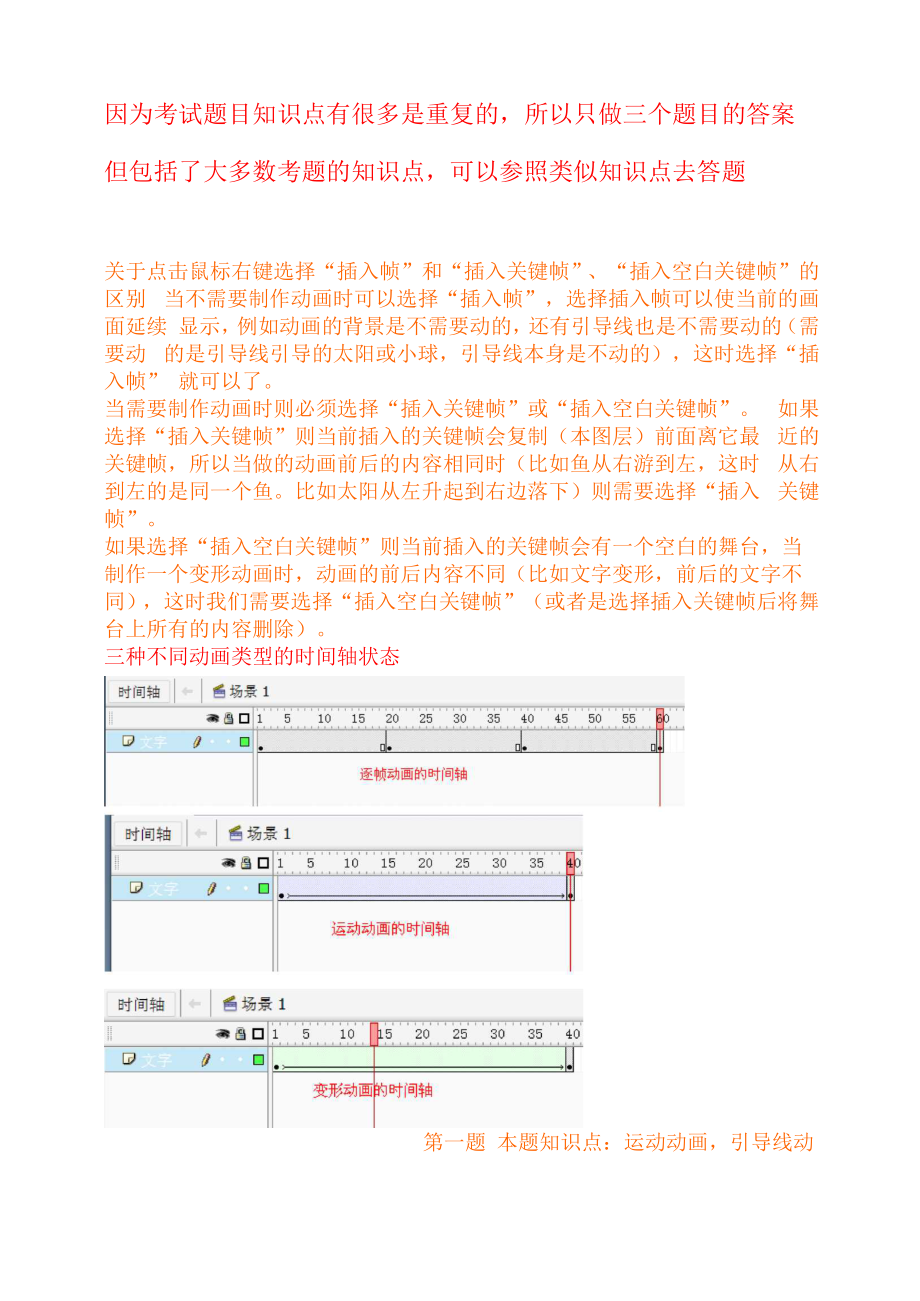


《信息技术学业水平考试—flash操作题解》由会员分享,可在线阅读,更多相关《信息技术学业水平考试—flash操作题解(31页珍藏版)》请在装配图网上搜索。
1、因为考试题目知识点有很多是重复的,所以只做三个题目的答案但包括了大多数考题的知识点,可以参照类似知识点去答题关于点击鼠标右键选择“插入帧”和“插入关键帧”、“插入空白关键帧”的 区别 当不需要制作动画时可以选择“插入帧”,选择插入帧可以使当前的画面延续 显示,例如动画的背景是不需要动的,还有引导线也是不需要动的(需要动 的是引导线引导的太阳或小球,引导线本身是不动的),这时选择“插入帧” 就可以了。当需要制作动画时则必须选择“插入关键帧”或“插入空白关键帧”。 如果选择“插入关键帧”则当前插入的关键帧会复制(本图层)前面离它最 近的关键帧,所以当做的动画前后的内容相同时(比如鱼从右游到左,这时
2、 从右到左的是同一个鱼。比如太阳从左升起到右边落下)则需要选择“插入 关键帧”。如果选择“插入空白关键帧”则当前插入的关键帧会有一个空白的舞台,当 制作一个变形动画时,动画的前后内容不同(比如文字变形,前后的文字不 同),这时我们需要选择“插入空白关键帧”(或者是选择插入关键帧后将舞 台上所有的内容删除)。三种不同动画类型的时间轴状态第一题 本题知识点:运动动画,引导线动画,保存及发布设置 用 Flash 打开“ 考生文件夹 54 ” 文件夹下的文件 “ 海洋 . fla ” , 进行以下 操作后并保存 != 本题所有素材及样例存放在 “ 考生文件夹 54 ” 文件夹下 =( 1 ) 在图层
3、“ 鱼 ” 的第 1 到 30 帧中创建鱼从右向左游动的动画 ;( 2 ) 在图层 “ 太阳 ” 上面插入一个名为 “ 引导层 : 太阳 ” 的引导 层 , 制作一个长度 30 帧的太阳从左边升起从右边落下的动画 , 整体动画效果 如样例 “ 样例 .swf ” 所示 ;(3)保存文件后,以文件名“海洋作品 swf”发布动画到“考生文件夹54 ” 文件夹下 。答题步骤:1.按照题目要求打开相应的文件夹,并找到题目要求的文件,点击【文件】 菜单的【打开】2. 制作鱼从右到左的运动动画,首先在“鱼”的图层的时间轴的第三十帧 鼠标右键单击,并选择插入关键帧在“鱼”的图层的时间轴上的第一帧到第二十九帧
4、上的任意的一帧上单击鼠 标右键,选择“创建补间动画”8口尢伍DP3S 1创建补间动国鼠标右窣唏入帧D图层B太圧 * * 运动动區创建成功后选择“鱼”的图层第一帧,把舞台上的鱼放到右边,同样,选择“鱼”的图 层第三十帧,把舞台上的鱼放到左边(如果觉得舞台上的其他东西影响操作,10可以把其他图层的眼睛关闭)曾口D图层SlsilS11内容碍事,可D图层太圧 X * 邑标左犍单击选中“鱼的第 二+帧圖第一小题的动画制作完成3. 在图层“太阳”上面插入一个名为“引导层:太阳”的引导层,制作一个 长度 30 帧的太阳从左边升起从右边落下的动画首先选中“太阳”的图层,然后点击图层区的“添加运动引导层”先制作
5、一个三十帧的太阳动画,然后再绘制引导线,让太阳沿着轨迹运动制作太阳的运动动画和上面制作鱼的运动动画方法相同引导* * O【1D(7创建补间动画D鱼 、工/*D图层1X 蹩報轉择瞼关鱸插入帧删除帧、奢入关键帧=n-口訂百【3012. 0 f插入空白关键帧D鼠标右犍点击s田讥1引导 -*9 * B图层1 X 创建补间动国插入帧 粗除帧D鱼插入关键帧 插入空白关键帧面要绘制引导层的引导线选择“太阳”图层的第一帧,把舞台上的太阳拖动到引导线的起点同样选择“太阳”图层的第三十帧,把舞台上的太阳拖动到引导线的终点引导P图层7鱼鼠标左犍选中fnft 6丨吐丨0丨丨】I这时如果点击【控制】菜单的【测试影片】会
6、发现动画背景闪一下就消失了,这是因为背景图层在时间轴上只有一帧。=30曰日2礬碑4鱼12. 0 f、鼠标右犍单击图层1 的 訓时【】创建补间动画插入帧 删除帧动画制作完成4. 保存,及发布设置 点击【文件】菜单的【保存(此处必须保存,不然上面做的几个小题有可能 不得分)文件匡编辑视图相打开(Q)从站点打开 打开最近的文件(口 关闭全部关闭Ctrl+NCtrl-0Ctrl+WCtrl+Alt保存Ctrl+S操存井压缩(M)另存为(A).Ctrl-Shi-另存为模板(T).点击【文件】菜单的【发布设置】取消格式先选择发布类型使用默认名称上面的设置完成后,点击发布按钮当前配置文怜默迖文住点击此处更改
7、发布的位置和发 布的文件名海洋.zwf海洋.html海洋 gif海洋.jpg3海洋.png海洋.exe3海洋.hqx海洋.movFlJsh (. swf)(I)HTML C html) Q)GIF 图像 C gif) J?EG 閣像(.jpg)PNG图像.png)迥Windows放映文件C exe)迪Macintosh放映文件追)QuickTime (. mov)发布确定第二题本题知识点:新建动画、图层改名、输入文字及文字属性设置、变形动画 在 Flash 中新建一个动画文件 ,文件名为 “ 文字变形 . fla” ,保存在 “ 考 生文件夹 62 ” 文件夹下 != 本题所有素材及样例存放在
8、“ 考生文件夹 62 ” 文件夹下 =( 1) 先将图层 “ 图层 1 ” 改名为 “ 文字 ” , 再在 “ 文字 ” 图层的第 1 帧处输入“ 2008 北京奥运会 ” ,字体为隶书 ,大小 60 ,颜色为蓝色 ( # 0000 FF );( 2) 在 “ 文字 ” 图层的第 30 帧处输入 “ 2010 上海世博会 ” , 字体为幼 圆 , 大小 60 ,颜色为黑色( # 000000 );( 3 ) 在第 1 帧到 30 帧处形成形状变化效果 ,如样例所示。( 4 ) 最后以文件名“文字动画 . swf ” 发布动画到“ 考生文件夹 62 ”文件夹下。答题步骤:1. 新建动画文件,点击
9、【文件】菜单的【新建】文件(D 编辑 视图住)插入修新建(N).Ctrl+N打开(Q) - Ctr1+0从站点打开打开最近的文件辽关闭(C)Ctrl+w仝苔主 trt.r 1 +A 1 r-W点击【文件】菜单的【保存】编辑视图)插入修新建(N).Ctrl+N打开(Q)Ctrl-0从站点打开(E)打开最近的文关闭Ctrl+W全部关闭Ctrl+Alt-W保存Ctrl+S偉在豆皿缩制2. 图层改名,在第一帧打字时冋轴B物京丄也-11 1口图层1 /r双击对图层1丧皐”三个字,选择【工具箱】的【文本工具】找到舞台下面的文本属性,并根据题目要求进行设置在舞台使用文本工具点击一下,打上题目要求的文字鼠标右
10、键单击时间轴的第三十帧,选择【插入空白关键帧】鼠标左键选中第三十帧,使用【工具箱】的【文本工具】,根据题目要求设置字体、字号、颜色,在舞台上按照题目要求打字2010上海世博合以上步骤其实就是制作逐帧动画的方法,如果制作逐帧动画就到此为止)3. 制作第一帧到第三十帧的变形动画 首先鼠标左键选中第一帧点击【修改】菜单的【分离】重复【修改】菜单的【分离】,一直到无法分离为止(B)修改文本命4(0 控制(:文档(D) . . .Ctrl+J止转换为冗件 F8分离!)茜厶必O O O O2乙 V/ kJ Cj /丄或者是被分离成了这种效果为止然后鼠标左键选中时间轴的第三十帧,同样点击【修改】菜单【分离】
11、,一直 到无法使用分离命令为止备 海200到了这个样子就是无法再分离了鼠标左键单击选中时间轴的第一到第二十九帧的任意一帧51015202530D鼠标左键单击选中从1到29的任意一帧uj ij+m时间轴找到舞台下面的帧属性面板,修改补间为【形状】1 T属性滤镜丨参数丘帧补间:形状-声音:无效果:无r帧标签缓动: Ik标签类型:混合:分布式-同步:事件没有辻1名称P首场景14. 保存及发布此处必须保存,不然以上步骤很可能不得分发布及发布设置参照上题第三题本题知识点:制作运动动画并进行颜色变化、大小变化、加旋转,新建图层 制作遮罩动画,保存及发布用 Flash 打开 “ 考生文件夹 39 ” 文件夹
12、下的文件 “ 世界杯 . fla” 进行以下操 作后并保存 != 本题所有素材及样例存放在“ 考生文件夹 39 ” 文件夹下 =( 1 ) 将库中的 “ 大力神杯 . jpg” 拖动到 “ 图层 1 ” 中 ,并设置 “ 大力神 杯.jpg ”在第1帧和第30帧处的 Alpha值分别为0 %和100 %,形成大力神杯 从无到有 、 从大到小 、逐渐逆时针旋转出现的效果 ,动画长度为 30 帧 ,效果如 样例 “ 样例. swf” 。( 2)新建图层“图层 2”,将库中的“ 小狮子1. jpg 、小狮子2. jpg 、小狮子3. jpg 、 小狮子4. jpg” 按样例中的位置拖动到 “ 图层
13、2 ” 的第 1 帧中 , 并将 “ 图 层 2 ” 移动到 “ 图层 1 ” 的下面 。( 3) 在 “ 图层 2 ” 和 “ 图层1 ” 之间新建一个遮罩图层 “ 图层3 ”,并添 加圆形遮罩动画,形成从左到右逐个显示小狮子的动画, 动画长度为30 帧 , 效果如 样例 “ 样例 . swf” 。( 4) 保存文件后,以文件名“ 2010南非世界杯作品 . swf ”发布动画到“ 考生文 件夹 39 ” 文件夹中 。答题步骤1. 打开题目要求的文件,点击【文件】菜单的【打开】J 39|查找范围(X):桌面在题目要求的位置找到相应的文件,然后点击打开文件类型(1)RncerLt我的文档文件名
14、型)我的电脑fla31 (tiH. swt打开取消世界杯.fla所有格式(*. as? *. asc? *. fla? *. flp? *. j:v打开文件后,在舞台右边找到【库】面板345位靳g位厘g位厘g位厘g5项颜色拖动图片到舞台it3 类型兰找到库,选中次力神杯J神杯-jpg小狮子2.北小狮子NjpH小狮子4.jp库-世界杯.f世界杯出曰2. 制作运动动画,并加入颜色、大小改变,加旋转 鼠标右键单击时间轴的第三十帧,选择【插入关键帧】在时间轴第一帧到第二十九帧的任意一帧鼠标右键单击,选择【创建补间动 画】I创建补间动闻520253035510祎自口0 首场邑1鼠标右犍单击插入帧E寸间轴
15、用鼠标左键单击选中时间轴的第一帧,然后选中舞台上的图片在舞台下面的图形属性面板里按照题目要求修改图片的属性用鼠标左键单击选中时间轴的第三十帧,然后选中舞台上的图片,按照上面的方法,在舞台下面的图形属性面板里修改图片的属性修改 Alpha 就是修改图片的透明度,所以以上是制作从无到有的效果 下面是制作从大到小的效果选中时间轴的第三十帧,选择工具箱的【任意变形工具】工具时间轴勺黑爰形工眞(0 I夕Z I改变舞台上的大力神杯图片的大小下面是制作旋转的效果鼠标左键选中时间轴的第一到第二十九帧的任意一帧国口5101520253(D翹歸键选中时间轴的唧9的找到舞台下面的帧属性面板,找到旋转,将它改为逆时针
16、3. 制作遮罩动画新建图层:点击图层面板的【插入图层】按钮鼠标左键单击选中“图层 2”的第一帧,找到库中的小狮子图片,并按照题 目要求把它们拖动到舞台的相应位置F寸1可轴窗场景1画自口-1 1 1 1 1 1151 1 1 1 1i(rD图层1* yu鼠标左犍单击选中图层: 第一帧-L?上飞幻的2到在舞台右边的库中先点击小狮子的文件名,然后拖动小狮子图片到舞台将图层2移动到图层1的下面时间轴苜场:S 1卿自口D图层1* * D0餾薯2到图凰下 建立遮罩层并做动画 首先选中图层 2,然后点击新建图层按钮E寸间轴旨场亲1点击在新建立的图层 3 上点击鼠标右键,选择【遮罩层】插入图层册除图层引导层
17、済加引号层 遮罩层 显加堪星也- 1111151 1 1 1 1D图层1口卄盟图.O点击锁将锁定耿? *i Cl俏选中遮罩层的第一帧弼曾口510D图层口图首场景鼠标左犍单击选时间轴使用【工具箱】的【椭圆工具】在舞台小狮子的左边绘制一个圆制作运动动画,在图层 3 的第三十帧上点击鼠标右键,选择【插入关键帧】督场景1时间轴匚插入关键帧邑倉骨口 创建补间动画插入帧 删除帧在图层 3 的第一到第二十九帧的任意一帧上点击鼠标右键,选择【创建补间 动画】时间轴首场景1禅曾口B图层1酸0矽图 *也创建补间动国鼠标右犍点击插入帧删除帧鼠标左键单击选中图层 3 的第三十帧,移动圆到舞台右边相应的位置D图层1晦9
18、V图4. 保存,及发布设置 点击【文件】菜单【保存】/ vfl詡銅師胡蘇1阪据衲3血咼il越=1IC1爻件?1)编辑(E)彳视图逹)插入修新建型).tlMCtrl-N打开9).Ctrl-0从站点打开打开最近白文伫(I)关闭Ctrl-W全部关闭Ctrl-Alt+W保存(Ctrl-S保仔卅比霜(MJ点击【文件】菜单的【发布设置】文件(El编辑(E)视图(V)插入 t1新建b)Ctrl+N打开(0).Ctrl+O从站点打开(E)打开最近的文件(工)关闭Ctrl+W全部关闭Ctrl+Alt+W保存Ctrl+S保存并压缩(M)另存为(A).CtrHShift+S另存为模板(T).全部保存.还原导入(D导出(E)|发布设置(Ctrl+Shift+F12发布预览(R)
- 温馨提示:
1: 本站所有资源如无特殊说明,都需要本地电脑安装OFFICE2007和PDF阅读器。图纸软件为CAD,CAXA,PROE,UG,SolidWorks等.压缩文件请下载最新的WinRAR软件解压。
2: 本站的文档不包含任何第三方提供的附件图纸等,如果需要附件,请联系上传者。文件的所有权益归上传用户所有。
3.本站RAR压缩包中若带图纸,网页内容里面会有图纸预览,若没有图纸预览就没有图纸。
4. 未经权益所有人同意不得将文件中的内容挪作商业或盈利用途。
5. 装配图网仅提供信息存储空间,仅对用户上传内容的表现方式做保护处理,对用户上传分享的文档内容本身不做任何修改或编辑,并不能对任何下载内容负责。
6. 下载文件中如有侵权或不适当内容,请与我们联系,我们立即纠正。
7. 本站不保证下载资源的准确性、安全性和完整性, 同时也不承担用户因使用这些下载资源对自己和他人造成任何形式的伤害或损失。
